1. SDL获取
1.1 SDL下载
直接去官网下载
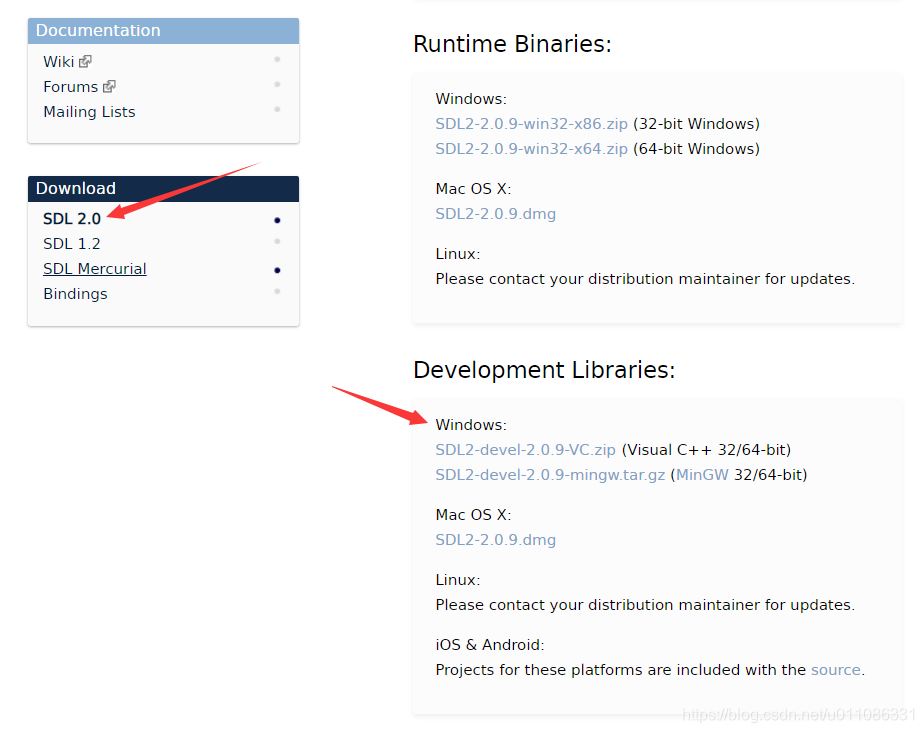
根据使用的编译器选择对应的版本,我用的是mingw,所以选择SDL2-devel-2.0.9-mingw.tar.gz
1.2 下载之后
下载之后解压到一个容易找到的文件夹即可,不建议和原编译器组件混在一起
2. VSCode配置
安装官方的C/C++插件,长这个样子
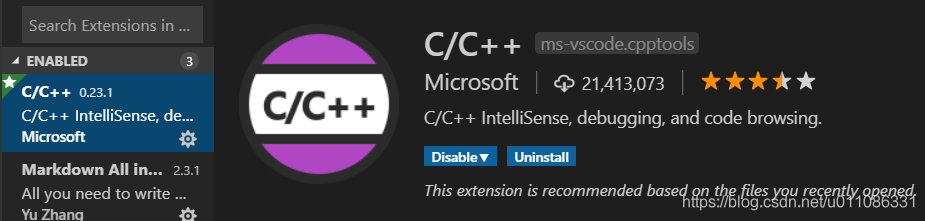
3. 创建项目和相关配置
3.1 创建项目
新建一个文件夹用来保存项目,然后在VSCode中打开创建好的文件夹,然后先创建一个main.c
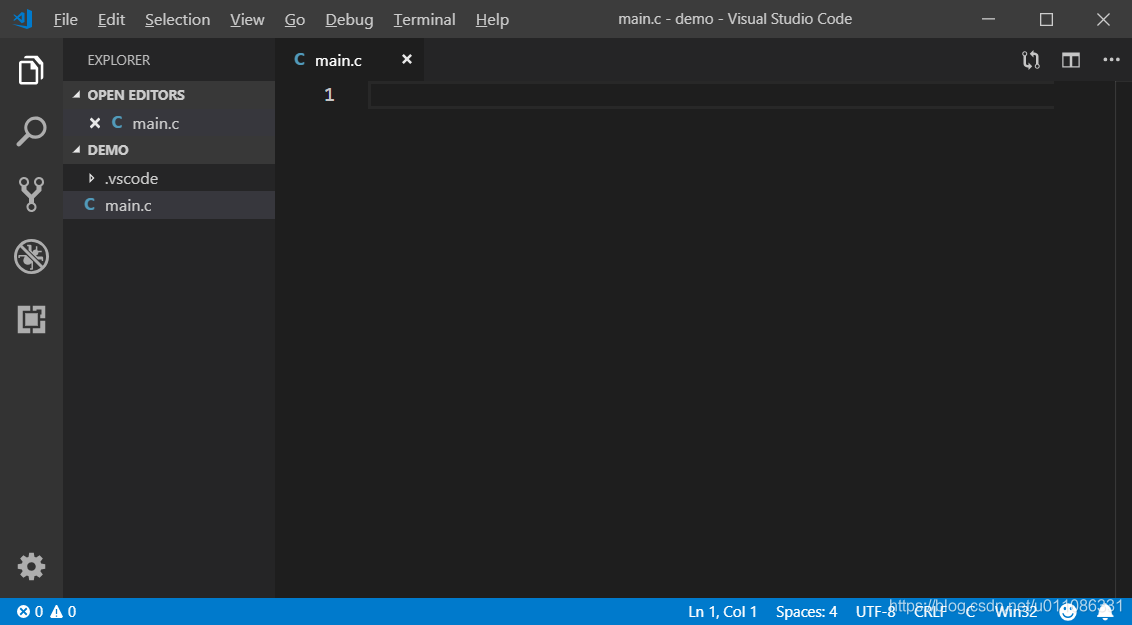
这里给出一个简单的小程序
#include <SDL.h>
#include <stdio.h>
#include <stdlib.h>
#include <stdbool.h>
int main(int argc, char *argv[])
{
SDL_Window *window=SDL_CreateWindow("demo",SDL_WINDOWPOS_CENTERED,SDL_WINDOWPOS_CENTERED,640,480,SDL_WINDOW_SHOWN);
SDL_Renderer *renderer=SDL_CreateRenderer(window,-1,SDL_RENDERER_ACCELERATED);
bool quit=false;
SDL_Event event;
SDL_Point point;
SDL_SetRenderDrawColor(renderer,255,255,255,255);
while(!quit){
while(SDL_PollEvent(&event)){
switch(event.type){
case SDL_QUIT:
quit=true;
break;
case SDL_MOUSEMOTION:
SDL_RenderDrawLine(renderer,point.x,point.y,event.motion.x,event.motion.y);
point.x=event.motion.x;
point.y=event.motion.y;
break;
}
}
SDL_RenderPresent(renderer);
SDL_Delay(1000/60);
}
SDL_DestroyWindow(window);
SDL_DestroyRenderer(renderer);
return 0;
}
3.2 简单的makefile编写
程序有了,怎么编译运行呢,建议自己编写makefile(原因略
如下:
CC=gcc
SDLDIR=E:\MinGW\libs\SDL2
CFLAGS=-I $(SDLDIR)\include\SDL2 -L $(SDLDIR)\lib -lmingw32 -lSDL2main -lSDL2 -O2 #-mwindows
main.exe: main.c
$(CC) main.c $(CFLAGS) -o main.exe
其中SDLDIR需要改成你的SDL存放位置
注意里面有个-mwindows被注释掉了,那个指令是用来隐藏cmd窗口的,当你的程序编写完善了之后就可以去掉前面那个注释了
完成之后,运行make && main,程序就编译并运行了





 本文详细介绍了如何在VSCode中配置SDL,并通过一个简单的绘图程序演示了其基本使用方法。从SDL的下载、解压到makefile的编写,再到程序的编译与运行,每一步都进行了详细的说明。
本文详细介绍了如何在VSCode中配置SDL,并通过一个简单的绘图程序演示了其基本使用方法。从SDL的下载、解压到makefile的编写,再到程序的编译与运行,每一步都进行了详细的说明。
















 3160
3160

 被折叠的 条评论
为什么被折叠?
被折叠的 条评论
为什么被折叠?








